| Edge怎么禁止在主页显示常用页面? | 您所在的位置:网站首页 › edge怎么关闭首页新闻页面显示内容 › Edge怎么禁止在主页显示常用页面? |
Edge怎么禁止在主页显示常用页面?
|
当前位置:系统之家 > 系统教程 > Edge怎么禁止在主页显示常用页面?
Edge怎么禁止在主页显示常用页面?
时间:2023-07-01 09:18:02 作者:娜娜 来源:系统之家 1. 扫描二维码随时看资讯 2. 请使用手机浏览器访问: https://m.xitongzhijia.net/xtjc/20230701/292333.html 手机查看 评论 反馈  网盘下载
Windows11 64位家庭版官方版
网盘下载
Windows11 64位家庭版官方版
大小:5.26 GB类别:Windows 11系统 Edge浏览器作为一款热门的网页浏览工具,为用户带来很好的使用感受,近期有用户在问Edge怎么禁止在主页显示常用页面?很简单,我们在Edge浏览器的“开始、主页和新建标签页”页面中打开新标签页下的“自定义”选项,接着在标签页页面中打开设置按钮,然后将显示推广链接的开关按钮点击关闭,再将快速链接设置为关闭即可。 具体操作如下: 1、我们先点击打开Edge浏览器,然后在浏览器页面的右上角点击打开“...”图标。 
2、打开“...”图标之后,我们在下拉列表中找到“设置”选项,点击打开该选项。 
3、进入Edge浏览器的设置页面之后,我们在该页面的左侧列表中先单击打开“开始、主页和新建标签页”选项,然后在右侧页面中打开“新标签页”下的“自定义”选项。 
4、进入新标签页页面之后,我们在该页面中将鼠标移到搜索框右侧,然后打开设置图标,在页面设置页面中我们将“显示推广链接”选项的开关按钮点击关闭。 
5、接着我们点击打开“快速链接”选项,最后在下拉列表中点击选择“关闭”选项即可。 
以上就是系统之家小编为你带来的关于“Edge怎么禁止在主页显示常用页面?”的全部内容了,希望可以解决你的问题,感谢您的阅读,更多精彩内容请关注系统之家官网。 标签 Edge浏览器教程 Edge浏览器Edge怎么设置一打开就是新标签页?一招轻松搞定! 下一篇 > QQ浏览器看视频怎么调倍速?QQ浏览器倍速播放视频教程 相关教程 Edge浏览器卡住无法关闭页面? Edge浏览器卡住无法关闭页面? 在Edge浏览器中安装dev版本的详细步骤 在Edge浏览器中安装dev版本的详细步骤 Win10自带浏览器查找方法 Edge浏览器翻译为中文是灰色怎么办? Edge浏览器翻译为中文是灰色怎么办? Edge浏览器翻译为中文是灰色怎么办? Edge浏览器怎么设置允许弹窗功能? Edge浏览器怎么设置允许弹窗功能?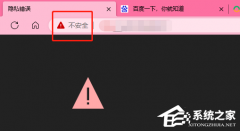
Edge浏览器打开网页显示不安全怎么办?Edge显示网页不安全的解决方法 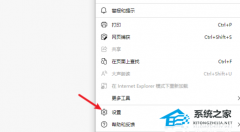
Edge浏览器Internet选项灰色点不了的解决方法 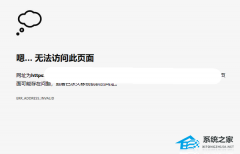
浏览器错误代码ERR_ADDRESS_INVALID的解决方法 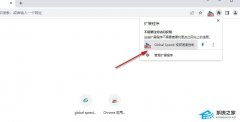
谷歌浏览器怎么倍速播放视频? 发表评论共0条  没有更多评论了
没有更多评论了
评论就这些咯,让大家也知道你的独特见解 立即评论以上留言仅代表用户个人观点,不代表系统之家立场 |
【本文地址】